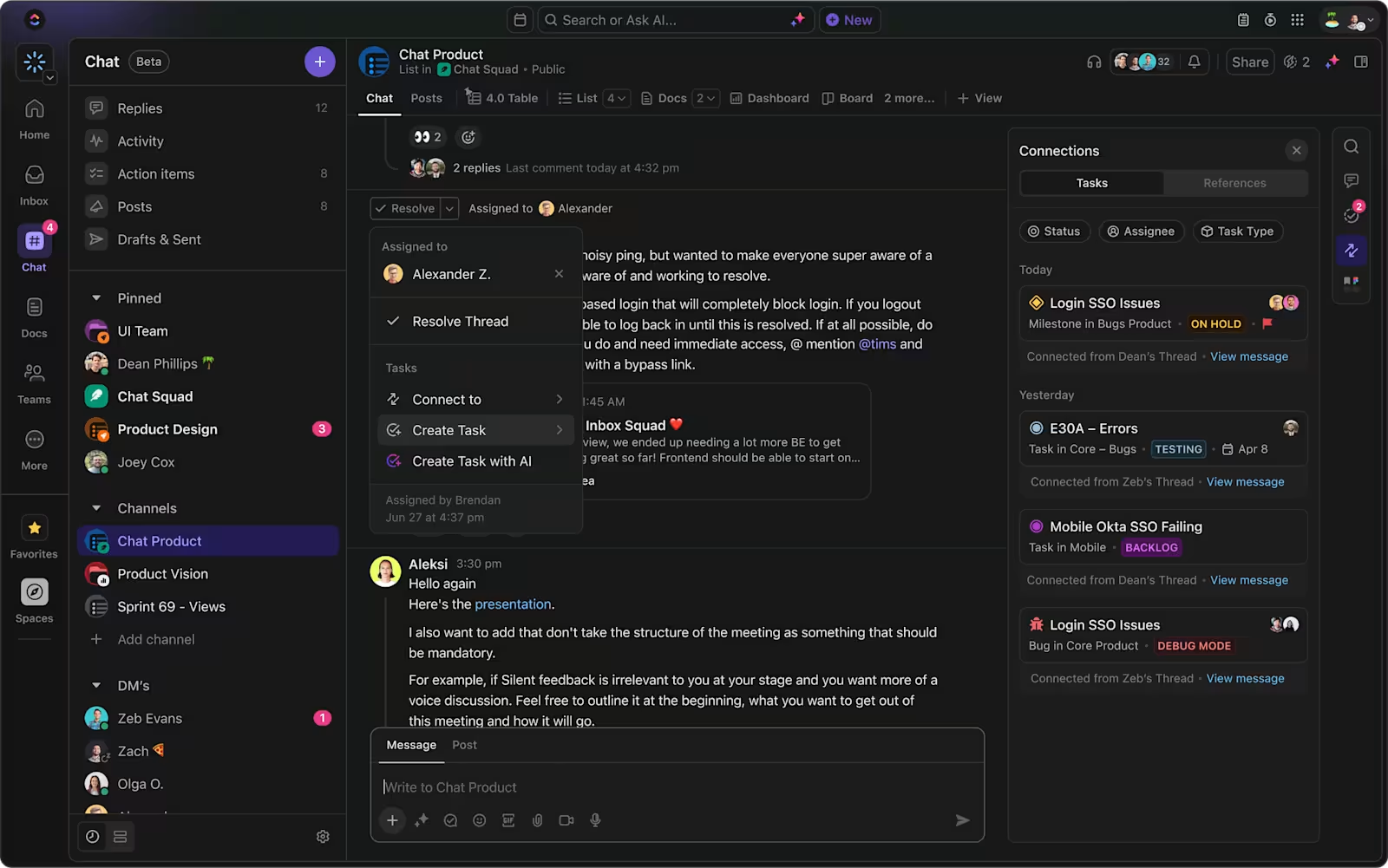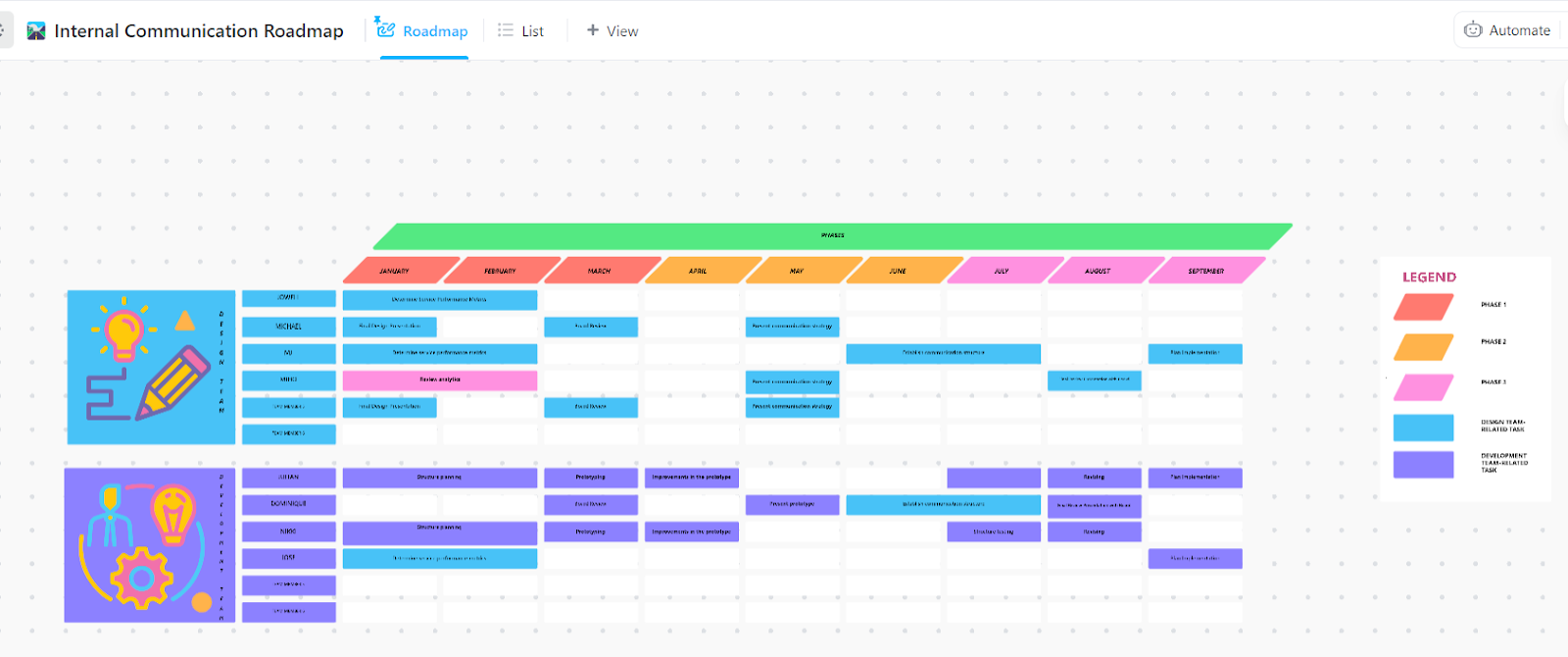Slack overschrijdt elke weekdag een miljard gebruiksminuten, waarbij de gemiddelde gebruiker negen uren ingelogd is.
Kijk, we zijn geen wiskunde whizzes, maar dat is een veel tijd. Of je bent een workaholic of je hebt wanhopig behoefte aan een betere manier om samen te werken en projecten te beheren. Of natuurlijk allebei. Wat de reden ook is, als je overweegt om te breken met Slack, ben je hier op de juiste plaats.
Het verwijderen van een Slack account is vrij eenvoudig, maar het is goed om te weten dat je profiel niet meteen in het niets verdwijnt. Je berichten, bestanden en bijdragen blijven zichtbaar in de werkruimte, tenzij ze afzonderlijk worden verwijderd.
Als je klaar bent om de banden te verbreken, begeleiden we je stap voor stap bij het verwijderen van je Slack account, zodat je probleemloos kunt stoppen terwijl je je gegevens in de gaten houdt.
We laten je ook kennismaken met het beste alternatief voor Slack: ClickUp Chat. Het is contextueel verweven in je werkruimte om minimale afleiding, maximale productiviteit en naadloze workflows te garanderen!
60-seconden samenvatting
Hier volgt een kort overzicht van alles wat je moet weten over het verwijderen van je Slack account:
- Je kunt je Slack account niet permanent verwijderen; je kunt het alleen deactiveren
- Ga om je Slack account te deactiveren naar Instellingen & Voorkeuren, selecteer Deactiveer je account en bevestig
- Als je een werkruimte hebt, moet je deze apart verwijderen voordat je Slack voorgoed verlaat
- Zelfs na deactivering kunnen je berichten en gegevens nog zichtbaar zijn in de werkruimte
- Beheerders kunnen je informatie behouden, dus controleer het beleid van je werkruimte voordat je deactiveert
- ClickUp biedt een beter alternatief en combineert chatten, taken en documenten op één plaats
- In tegenstelling tot Slack zorgt ClickUp ervoor dat teams minder vaak van app hoeven te wisselen en blijven ze echt productief
Slack begrijpen
Slack is een samenwerkingsplatform voor teams dat communicatie organiseert via kanalen en rechtstreekse berichten. Het is ontworpen om teamwerk te stroomlijnen met eenvoudig delen van bestanden, integraties en realtime gesprekken.
In de kern is het platform opgebouwd rond chatrooms, die zowel een voor- als een nadeel zijn van Slack. Teams kunnen hier specifieke projecten en onderwerpen bespreken (of memes delen).
Naast DM's maakt het ook spraak- en videogesprekken en delen van bestanden mogelijk, wat samenwerken veel gemakkelijker maakt. Slack's Enterprise Grid maakt het navigeren tussen verschillende teams binnen de organisatie super handig.
Maar hier zit het addertje onder het gras: hoewel Slack geweldig is om mee te chatten, verhoogt het niet altijd de productiviteit.
Eindeloze notificaties, verspreide gesprekken en constante berichten kunnen snel overweldigend worden. Veel Teams zijn op zoek gegaan naar alternatieven die een betere organisatie en workflow management bieden.
💡Pro Tip: Hier is een Slack hack voordat je stopt. Sla belangrijke bestanden en berichten op voordat je deactiveert, verhuis naar een ander platform en maak een back-up van alle bijbehorende gegevens of gesprekken.
Een Slack account verwijderen
Veel gebruikers vragen zich af, "Hoe verwijder ik mijn Slack account?"
Allereerst is het belangrijk om te begrijpen dat Slack accounts gekoppeld zijn aan individuele werkruimten, niet aan één universeel account.
Dit betekent dat het verlaten van een werkruimte alleen je toegang tot de werkruimte verwijdert, maar niet je volledige profiel. Bovendien heeft alleen de primaire eigenaar van een werkruimte de bevoegdheid om profielen te verwijderen. Als je je Slack account wilt verwijderen, lees je hier hoe je dat kunt doen:
Stap 1: Open de instellingen van je account
- Log in op je Slack account voordat je het proces start
- Klik linksonder op je profielfoto
- Selecteer 'Profiel' in het vervolgkeuzemenu
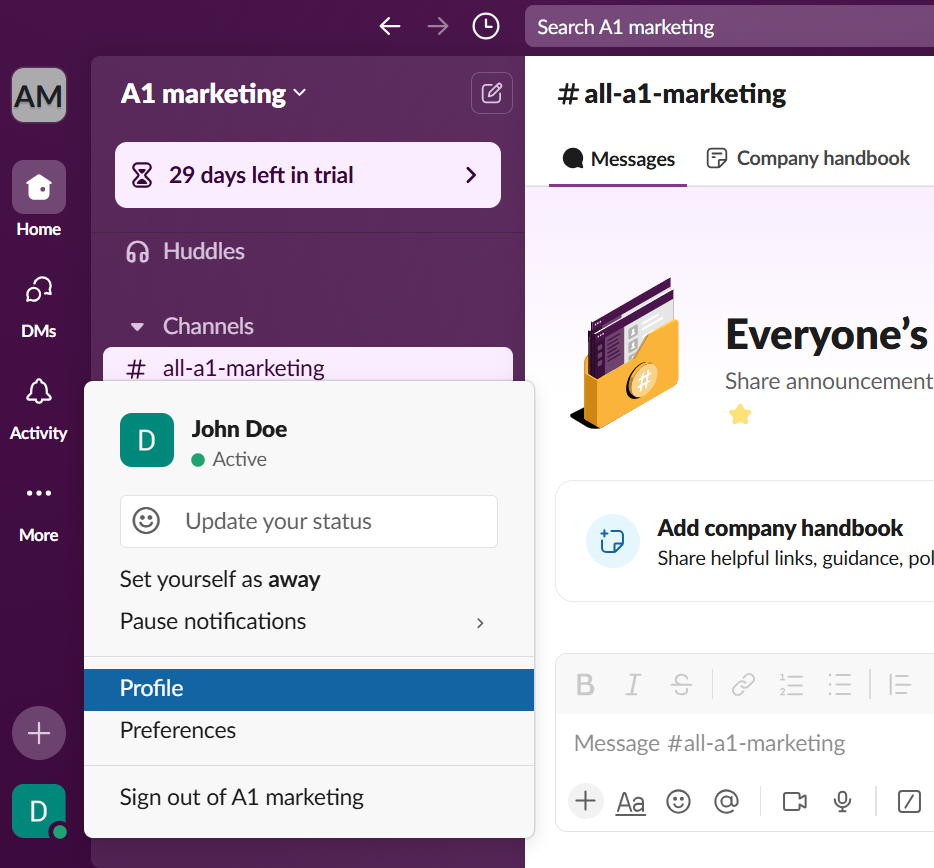
- Klik op het pictogram met de drie puntjes onderaan
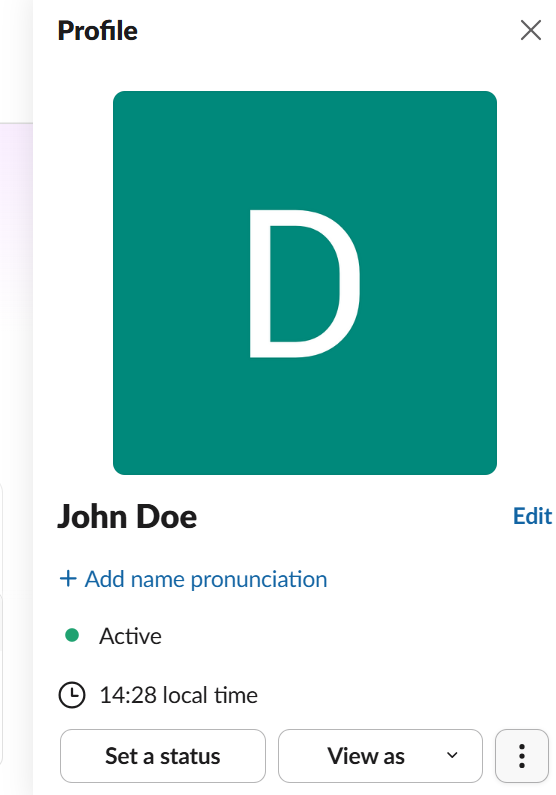
- Klik nu op 'Account instellingen'

Stap 2: Deactiveer je account
- Scroll op de pagina met instellingen voor Slack Account naar beneden naar de onderkant
- Selecteer 'Deactiveer uw account'
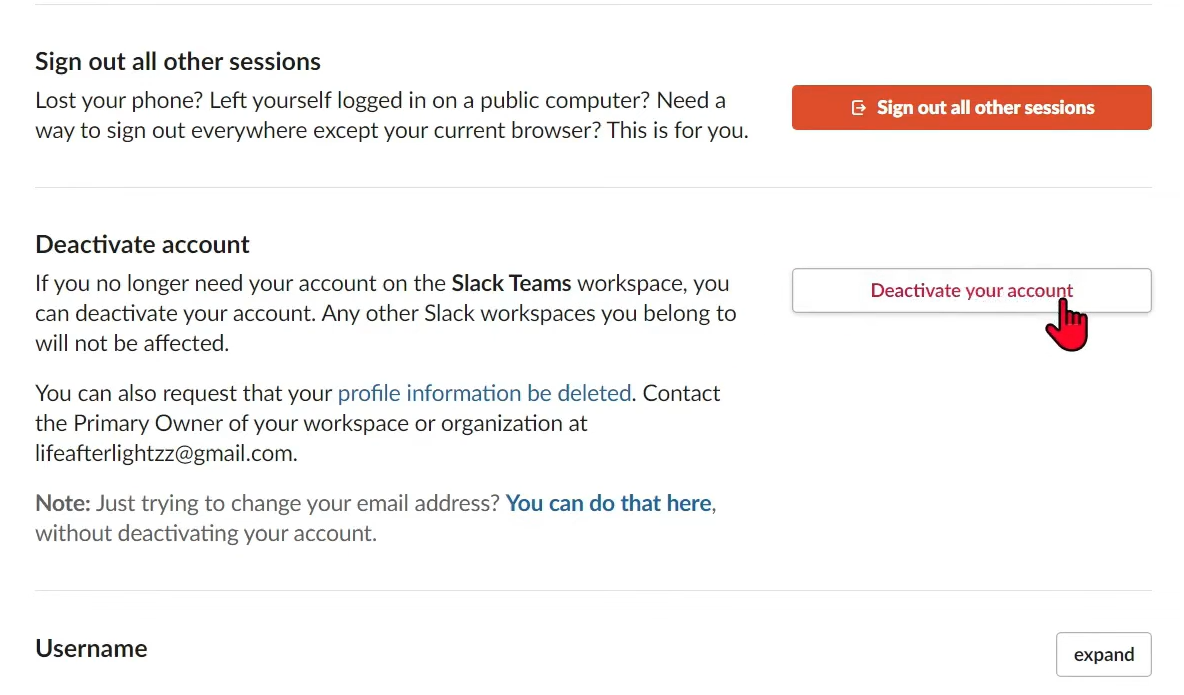
- Slack vraagt om bevestiging-klik 'Ja, deactiveer mijn account'
- Voer je wachtwoord in als daarom wordt gevraagd en bevestig dan nogmaals
Stap 3: Verwijder een werkruimte (Alleen voor primaire eigenaars van de werkruimte)
Als je een Slack werkruimte hebt, kun je deze verwijderen voordat je vertrekt. Zo doe je dat:
- Ga naar de instellingen voor de werkruimte van Slack
- Scroll naar beneden naar 'Werkruimte verwijderen' en selecteer het
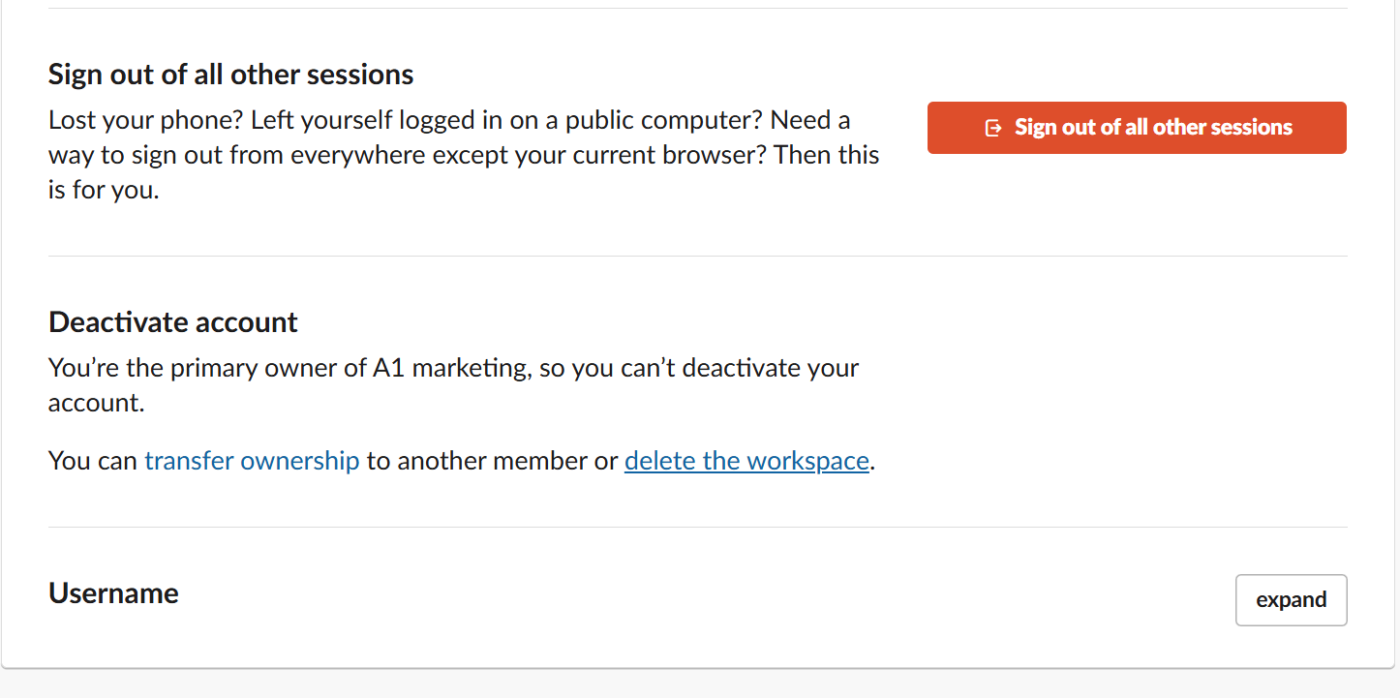
- Volg de stappen op het scherm om de verwijdering te bevestigen
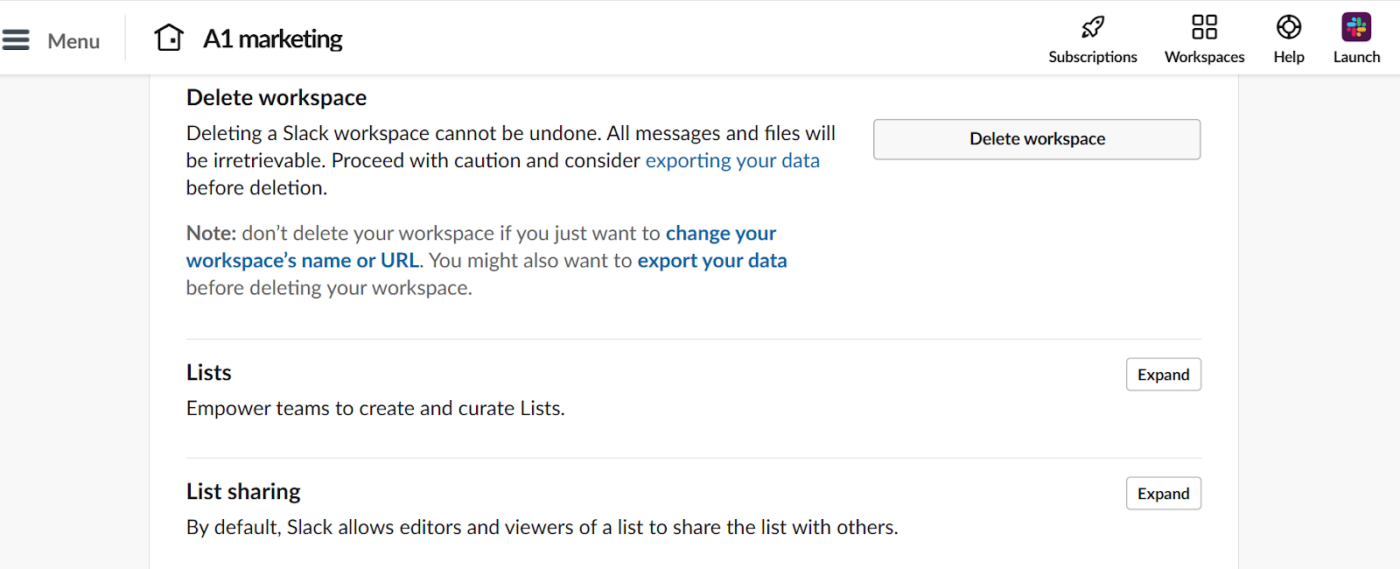
Dingen om in gedachten te houden
- Eenmaal gedeactiveerd, kun je niet meer inloggen tenzij een beheerder je Slack account opnieuw activeert
- De profielinformatie van leden (naam, profielfoto, telefoon, e-mail, enz. ) kan worden verwijderd zodra het account van dat lid is gedeactiveerd. Dit kan worden gedaan door de primaire eigenaar van de werkruimte
- Als profielinformatie eenmaal is verwijderd, kan deze niet meer worden hersteld
- Annuleer abonnementen voordat je een Slack account verwijdert om onbedoelde kosten te voorkomen
👀 Wist je dat? Een probleem met synchroniseren in de mobiele app van Slack heeft er ooit per ongeluk voor gezorgd dat veel gebruikers hun hele DM-geschiedenis deelden met groepschats. Onnodig te zeggen dat dit tot een aantal ongemakkelijke momenten leidde!
Ook lezen: De beste asynchrone communicatiehulpmiddelen
Veelvoorkomende problemen bij het verwijderen van een Slack account
Slack kan een aanhankelijke ex zijn. Het is nooit echt klaar om je te laten gaan. Hier zijn een aantal veelvoorkomende obstakels waar je tegenaan kunt lopen als je Slack voorgoed wilt verlaten.
1. Je kunt je account niet verwijderen ❌
Je hebt je inmiddels al gerealiseerd dat je je account bij Slack niet permanent kunt verwijderen. Het beste wat je kunt doen is het deactiveren, wat betekent dat je profiel verdwijnt, maar je berichten en bestanden bestaan nog steeds in de werkruimte. Het stopt ook Slack notificaties en herinneringen.
2. Je berichten en bestanden blijven in Slack ❌
Zelfs na het deactiveren verdwijnen niet al je berichten, bestanden en gesprekken uit het verleden. Als je ze weg wilt hebben, moet je handmatig berichten verwijderen voordat je deactiveert of hopen dat de beheerder van je werkruimte extra tijd heeft.
3. Beheerders van werkruimtes hebben nog steeds toegang tot je gegevens ❌
Als je deel uitmaakte van een werkruimte van een bedrijf of team, dan staan je bijbehorende gegevens nog steeds in hun systeem. Beheerders kunnen leden beheren, je berichten en bestanden bekijken en zelfs je account opnieuw activeren als dat nodig is. Als je je zorgen maakt over privacy, controleer dan eerst het beleid van je bedrijf voor het bewaren van gegevens.
4. Je kunt een werkruimte niet deactiveren (tenzij je de eigenaar van de werkruimte bent) ❌
Alleen de primaire eigenaar van de werkruimte heeft de bevoegdheid om een volledige werkruimte te verwijderen. Gewone leden en beheerders kunnen een Slack-werkruimte niet verwijderen, alleen verlaten.
Als je de eigenaar van de werkruimte bent, kun je het primaire eigendom overdragen aan een ander lid of de werkruimte handmatig verwijderen in de instellingen van het Slack account.
5. Je moet elke werkruimte afzonderlijk deactiveren ❌
Als je een Slack-werkruimte deactiveert, wordt je profiel niet permanent van de rest verwijderd als je deel uitmaakt van meerdere Slack-werkruimten. Je moet het deactiveringsproces voor elke werkruimte afzonderlijk doorlopen.
leuk feitje: Tijdens Slack onderbrekingen, merkten sommige bedrijven een verrassende boost in productiviteit. Werknemers concentreren zich beter en bereiken meer met minder berichten en notificaties die hen storen.
Alternatieven voor Slack
Slack is al lang een populaire keuze voor teamcommunicatie en biedt instant messaging, delen van bestanden en verschillende integraties.
Maar nu je ondersteuningsteam op zoek is naar meer geïntegreerde oplossingen die communicatie combineren met projectmanagement, is het onvermijdelijk om op zoek te gaan naar een overtuigend alternatief voor Slack. Laten we eens kijken naar ClickUp vs. Slack!
Maak kennis met de ClickUp Revolutie!
ClickUp is niet zomaar een communicatieplatform, het is de everything app for work, een krachtpatser op het gebied van productiviteit die projectmanagement, kennismanagement en chatten combineert-alles aangedreven door AI die u helpt sneller en slimmer te werken.
Terwijl Slack teams met elkaar in verbinding houdt door middel van berichten, gaat ClickUp een stap verder door prioriteit te geven aan de veiligheid van gegevens en samenwerking te integreren.
ClickUp chatten
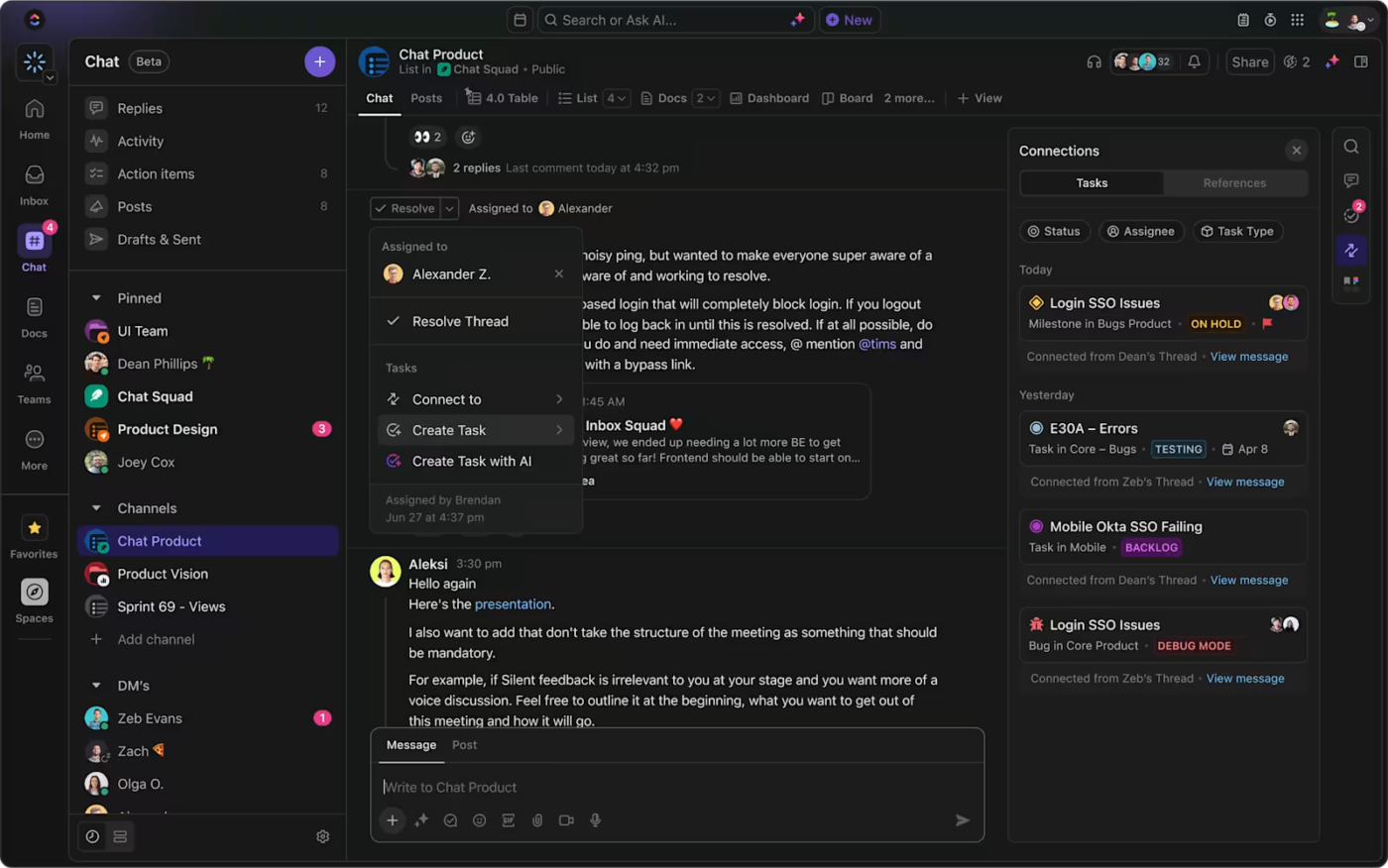
ClickUp Chat maakt samenwerking tussen teams belachelijk eenvoudig door al je gesprekken en Taken op één plek te houden. In plaats van te chatten tussen Slack, e-mails en projectboards, kunt u direct chatten in ClickUp en berichten omzetten in Taken. ClickUp Chat wordt gevoed door AI, zodat je lange threads kunt samenvatten, kunt helpen met antwoorden en nog veel meer
Heb je een update van een teamgenoot? Zet het om in een actie item zonder de chat te verlaten. Wil je iets verduidelijken? Stuur snel een bericht en iedereen blijft op dezelfde pagina. Dit is vooral handig voor teams op afstand of snelle projecten waarbij het wisselen van context je vertraagt.
En omdat het gekoppeld is aan je hub voor projectmanagement, glipt er niets meer door de mazen van het net, geen "Hebben we dit besproken?" momenten meer.
ClickUp Clips
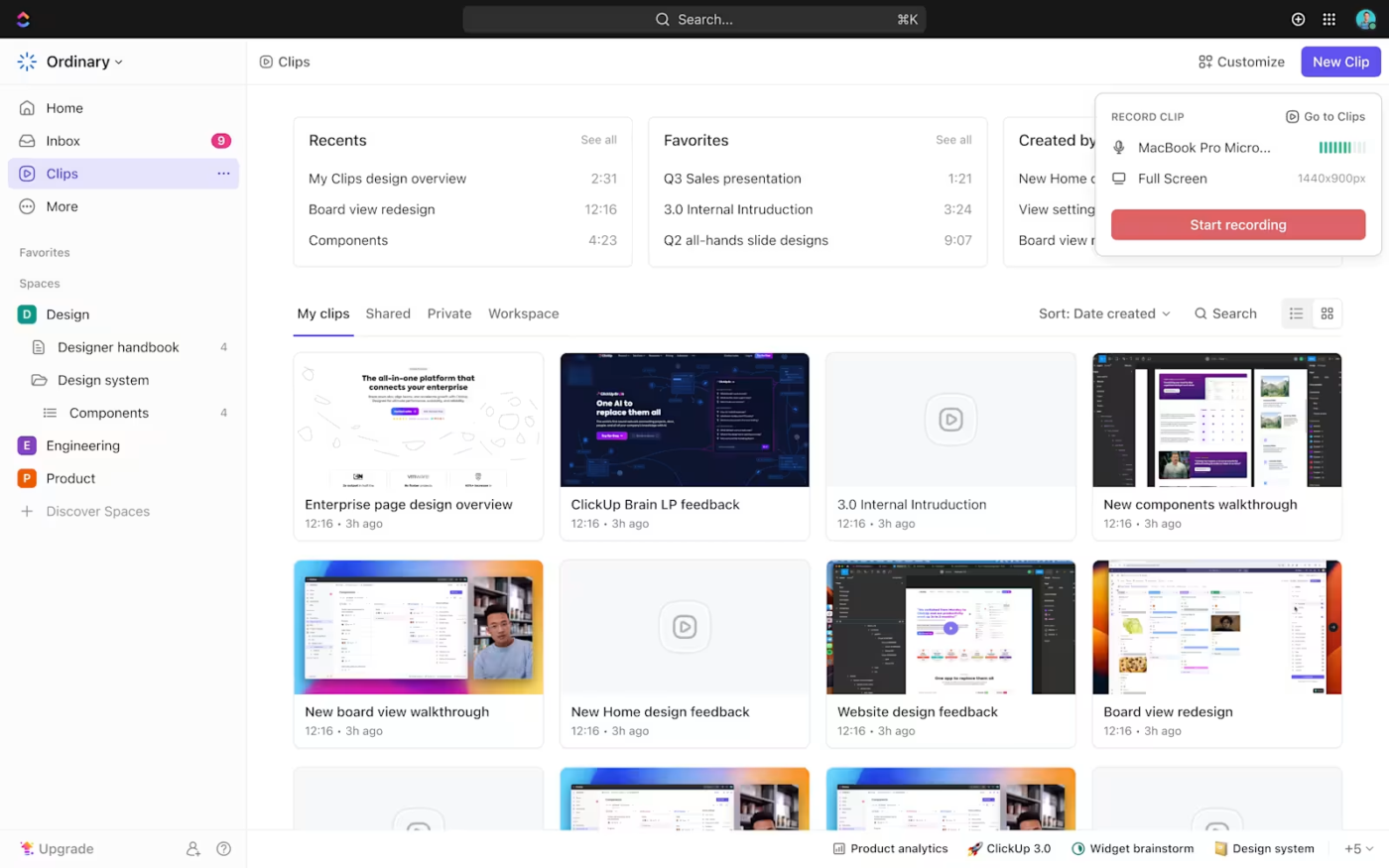
ClickUp Clips is alsof u een ingebouwde schermrecorder hebt waar u ook werkt. In plaats van lange verklaringen uit te typen, kunt u uw scherm opnemen, erover vertellen en de clip direct in ClickUp delen.
Het is perfect om je team door complexe Taken te leiden, feedback te geven of een proces te demonstreren zonder een gesprek in te plannen.
Heb je een lastige bug om aan je ontwikkelaar te laten zien? Neem een snelle clip op. Wil je wijzigingen in het ontwerp aan je client uitleggen? Druk op opnemen en stuur het door. Het beste deel? Clips worden automatisch bij Taken gevoegd, dus er is geen verwarring over de context. Het is sneller dan typen, duidelijker dan e-mail en houdt iedereen op dezelfde pagina.
ClickUp Opmerkingen toewijzen
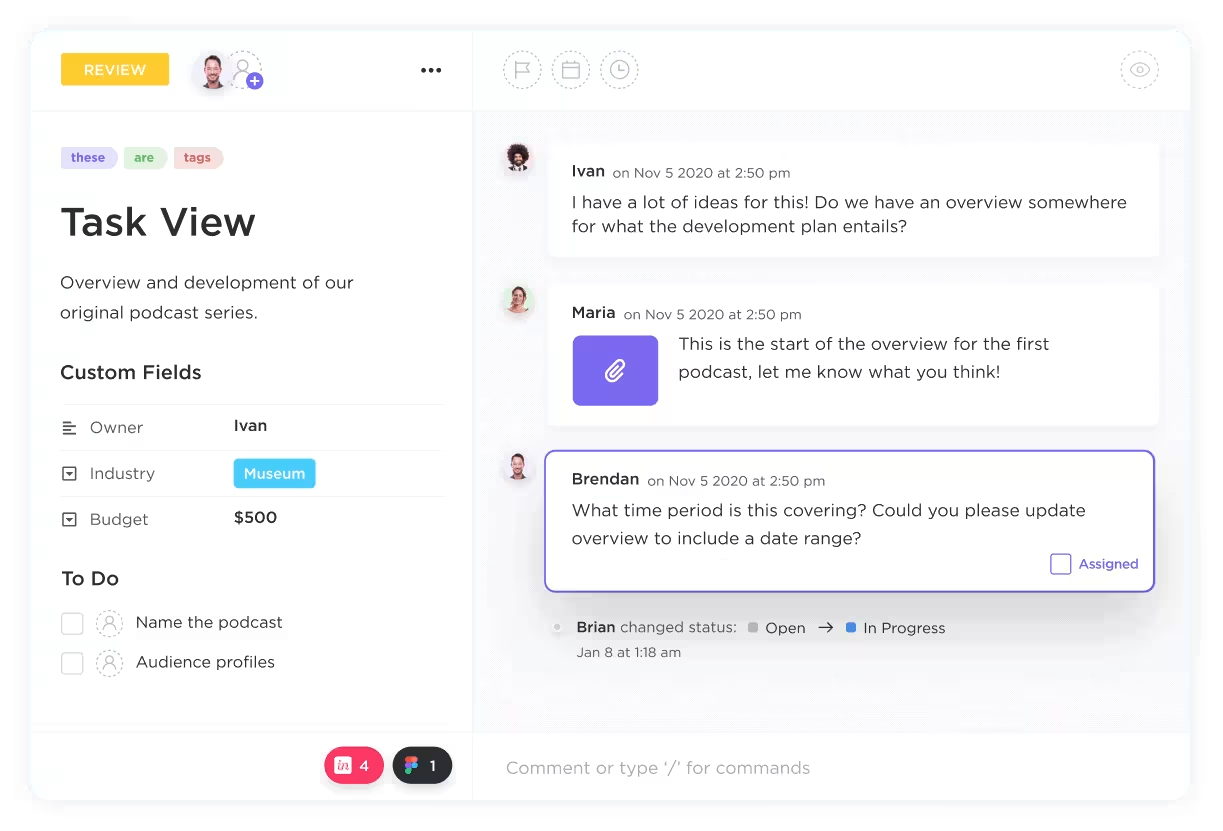
Met ClickUp Assign Comments kun je direct items aan collega's toewijzen. Gebruik @mentions om direct feedback te geven op Taken en teamgenoten te taggen - je hoeft niet meer door berichten te zoeken naar de volgende stappen.
Ondertussen bieden ClickUp Whiteboards een visuele ruimte om te brainstormen, plannen of ideeën in kaart te brengen. U kunt tekenen, tekst toevoegen en ideeën in realtime met elkaar verbinden, waardoor het voor teams gemakkelijk is om creatief samen te werken.
ClickUp Documenten
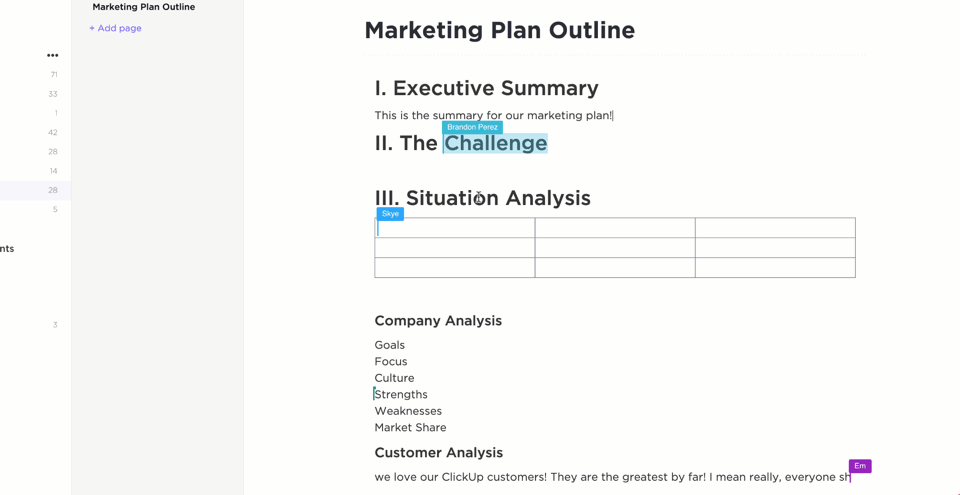
Met ClickUp Docs kunt u in realtime documenten maken, bewerken en eraan samenwerken zonder tussen apps te hoeven schakelen. U kunt documenten koppelen aan taken, teamgenoten taggen en direct in het document actiepunten toewijzen. Alles blijft georganiseerd en gemakkelijk toegankelijk op één plek.
Samen houden ze de communicatie helder en ideeën georganiseerd in één werkruimte.
💡 Pro Tip: Verhoog productiviteit met ClickUp Brain -het gebruikt AI-gestuurde inzichten om taken te automatiseren en slimme aanbevelingen te doen, zodat u sneller en slimmer kunt werken.
ClickUp Interne Communicatie Strategie & Actie Plan Sjabloon
Effectieve communicatie is de sleutel tot een productieve werkplek. De ClickUp Internal Communication Strategy & Action Plan Template helpt teams om hun processen naadloos te organiseren. Dit sjabloon zorgt ervoor dat alle communicatiestrategieën gedocumenteerd, georganiseerd en uitvoerbaar zijn, zodat iedereen op één lijn blijft en miscommunicatie wordt verminderd.
Dit sjabloon helpt je:
- Stimuleer betere samenwerking en teamwerk binnen uw personeel
- Versterk de communicatie tussen verschillende teams en afdelingen
- Zorg ervoor dat iedereen op één lijn blijft met de missie, visie en doelen van het bedrijf
- Verhoog de betrokkenheid van werknemers en de algemene teammoraal
- Creëer een veilige ruimte voor open en eerlijke feedback
Door duidelijke communicatiestrategieën en -richtlijnen op te stellen, verantwoordelijkheden toe te wijzen en updates in realtime bij te houden, en doelen met actieplannen in te stellen, kunnen teams de interne samenwerking verbeteren en efficiënter werken.
Savitree Cheaisang, Assistant Vice President, Bubblely, deelde hun ervaring met ClickUp:
Mijn bedrijf is nu veel beter georganiseerd en kan de tijdlijn van elk project beheren en alle activiteiten bijhouden. Ik hou van de functie berekenen waarmee je snel de nummers kunt bekijken in plaats van ze te exporteren naar Excel en een handmatige berekening uit te voeren.
Mijn bedrijf is nu veel beter georganiseerd en kan de tijdlijn van elk project beheren en alle activiteiten bijhouden. Ik hou van de functie berekenen waarmee je snel de nummers kunt bekijken in plaats van ze te exporteren naar Excel en een handmatige berekening uit te voeren.
wist je dat? Een Disney-werknemer downloadde ongewild een AI-tool met malware, wat leidde tot een enorm datalek. De hacker kreeg toegang tot persoonlijke en professionele informatie, waaronder gevoelige Slack-berichten, met als resultaat dat miljoenen berichten en persoonlijke gegevens online zijn gelekt.
Overstappen naar ClickUp na het verlaten van een ClickUp-werkruimte
Overstappen van Slack naar ClickUp kan de samenwerking tussen uw teams organiseren door teamcommunicatie en projectmanagement in één platform te consolideren.
Lees hier hoe je deze overstap kunt maken:
ClickUp Slack integratie
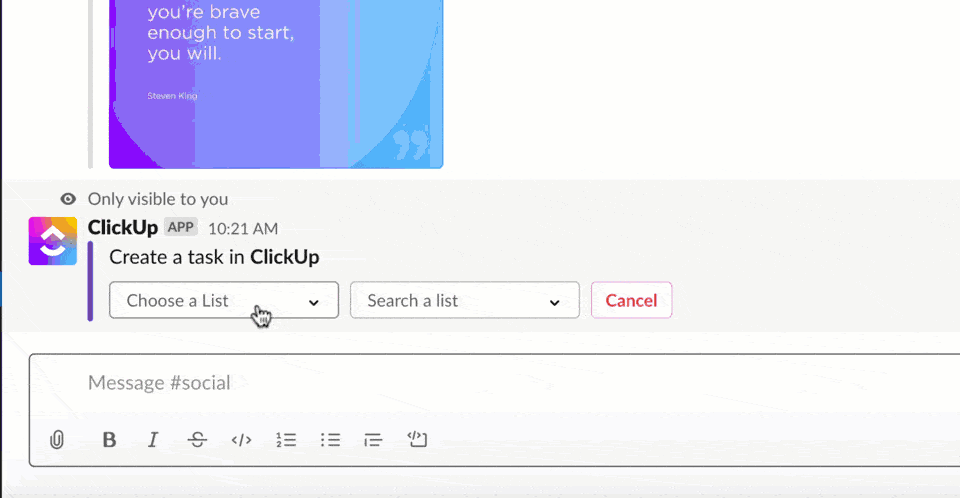
Ben je nog niet klaar om Slack te verlaten?
Integreer het met ClickUp om je gesprekken verbonden te houden met Taken. Gebruik het '/clickup new' commando in elk Slack kanaal om direct Taken aan te maken zonder van platform te wisselen.
Wanneer je ClickUp-taak koppelingen deelt, worden ze automatisch uitgebreid om sleutel details te tonen, zodat je volledige context krijgt. U kunt ook deadlines, prioriteiten en statussen rechtstreeks vanuit Slack bijwerken, zodat Taken op schema blijven.
Bovendien kun je ClickUp configureren om aangepaste notificaties naar specifieke Slack-kanalen te sturen, zodat iedereen op de hoogte blijft.
📮 ClickUp Insight: Ongeveer 41% van de professionals geeft de voorkeur aan instant messaging voor teamcommunicatie. Hoewel het snelle en efficiënte uitwisselingen biedt, zijn berichten vaak verspreid over meerdere kanalen, threads of directe berichten, waardoor het moeilijker is om informatie later terug te vinden.
Met een geïntegreerde oplossing zoals ClickUp Chat worden uw chatten threads in kaart gebracht voor specifieke projecten en taken, waardoor uw gesprekken in context blijven en direct beschikbaar zijn.
Weet u nog steeds niet zeker of het tijd is om over te stappen? Veel Teams stappen over van Slack naar ClickUp voor een meer gestroomlijnde workflow. Snelgroeiende startups hebben één enkele bron van waarheid nodig voor projecten, niet alleen een ruimte om te chatten.
Teams op afstand en hybride teams bewaren taken en discussies op één plek om te voorkomen dat bestanden verloren gaan. Andere teams, zoals marketing-, product- en operationele teams, hebben baat bij het beheren van campagnes, het bijhouden van voortgang en het organiseren van interne processen - allemaal binnen één enkel, verbonden platform.
Vraag het Sid Babla, Wellbeing Program Coordinator, Dartmouth College-Student Wellness Center, die met succes de overstap maakte van meerdere apps naar ClickUp:
Door taken effectief bij te houden en context te bieden (via de beschrijving en het commentaargedeelte), wordt er minder van context gewisseld, wat leidt tot het gebruik van slechts één systeem (ClickUp) in plaats van meerdere (GDrive, e-mail en Slack).
Door taken effectief bij te houden en context te bieden (via de beschrijving en het commentaargedeelte), wordt er minder van context gewisseld, wat leidt tot het gebruik van slechts één systeem (ClickUp) in plaats van meerdere (GDrive, e-mail en Slack).
Vaarwel Slack chaos, hallo ClickUp Zen!
In plaats van dat uw to-dos verloren gaan in een chaotische rivier van chatberichten, kunt u met ClickUp uw leven met gemak organiseren.
Taken, projecten, deadlines, het staat er allemaal netjes gerangschikt. U hoeft niet langer te raden in welk kanaal uw bestand is geplaatst, want ClickUp Connected Search is als een bloedhond voor uw gegevens.
Geen door Slack veroorzaakte stress meer. Zodra u de weldadige rust van ClickUp hebt ervaren, zult u zich afvragen hoe u het zonder ClickUp hebt overleefd.
Probeer het zelf. Meld je vandaag nog gratis aan voor ClickUp en je geestelijke gezondheid en productiviteit zullen je dankbaar zijn.